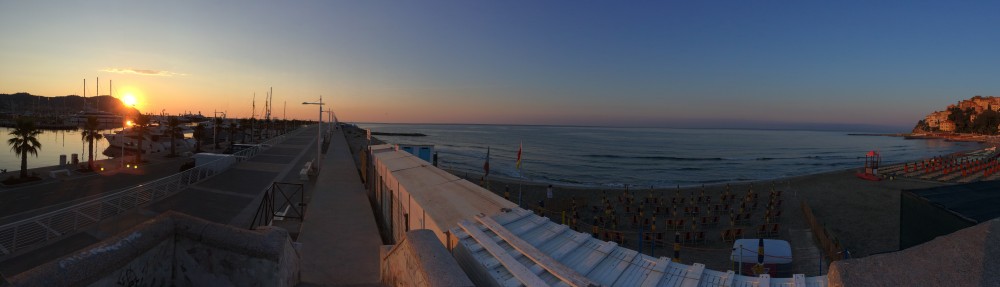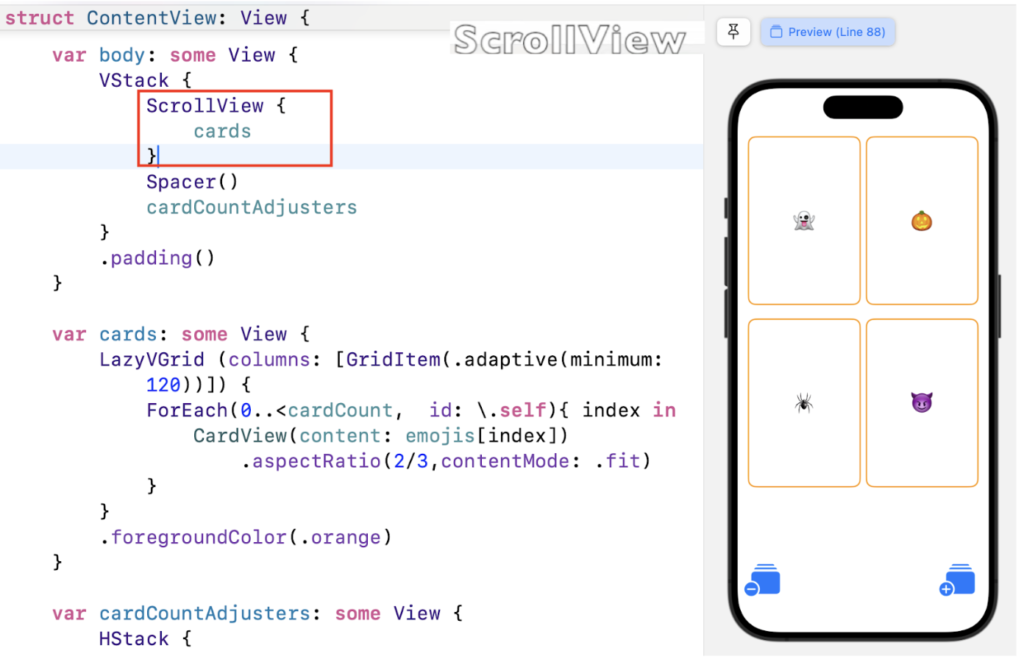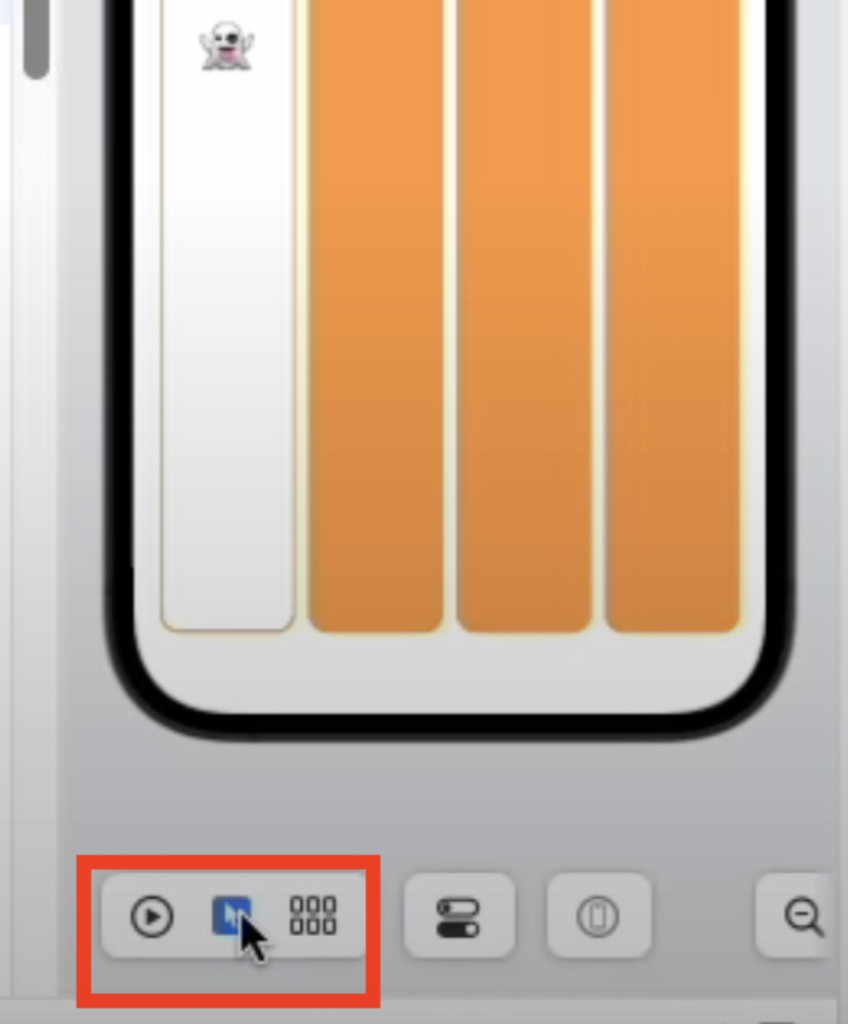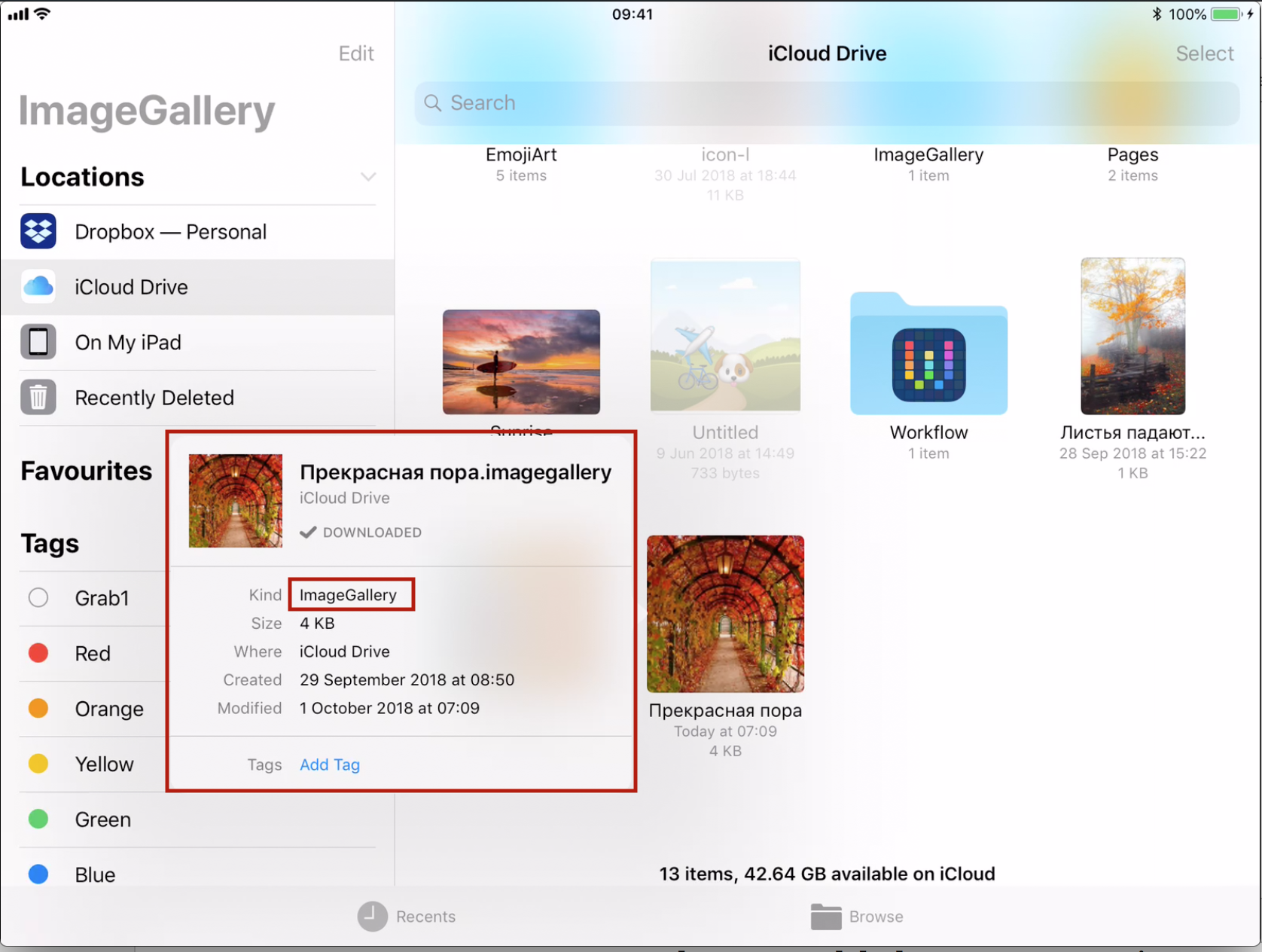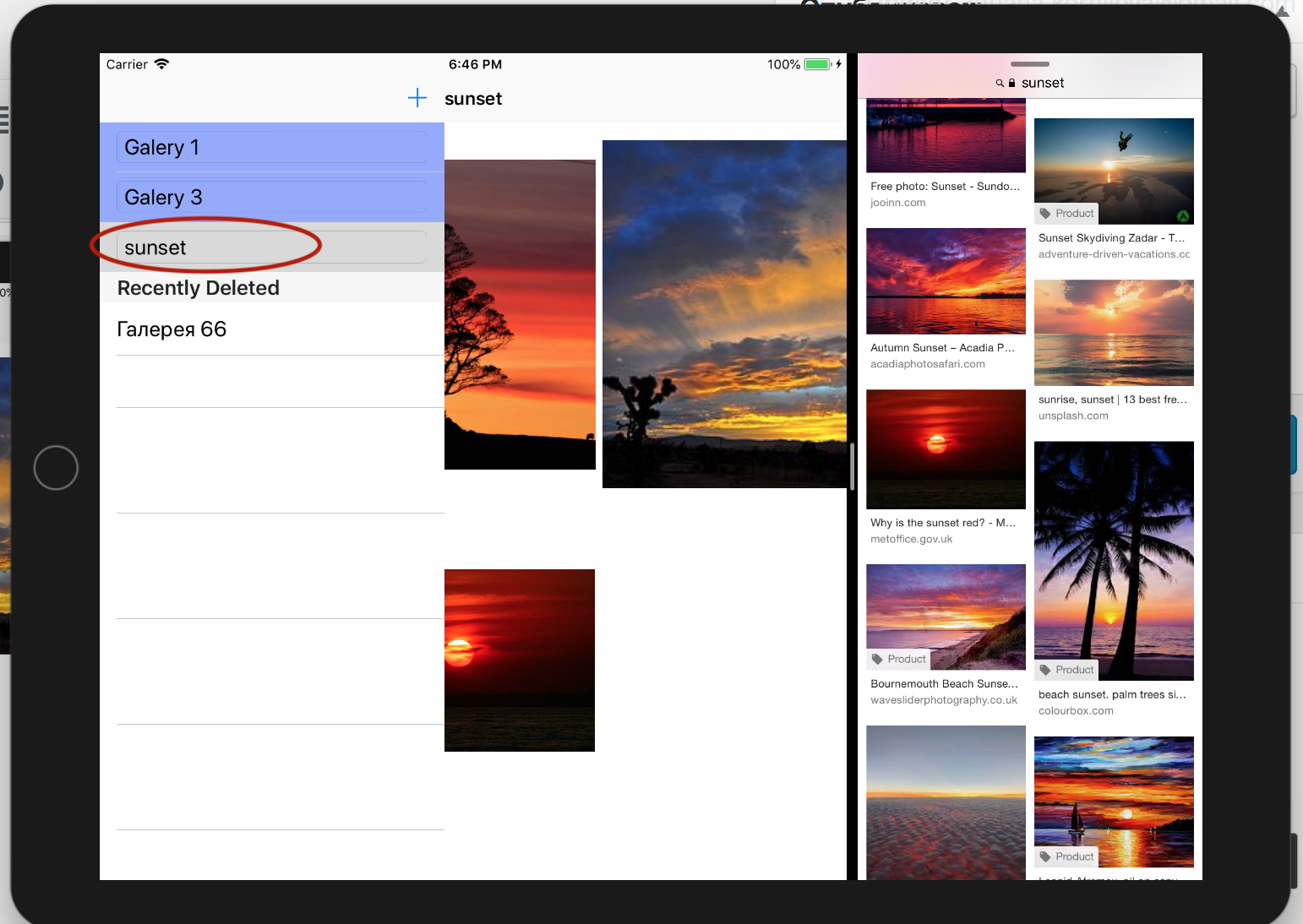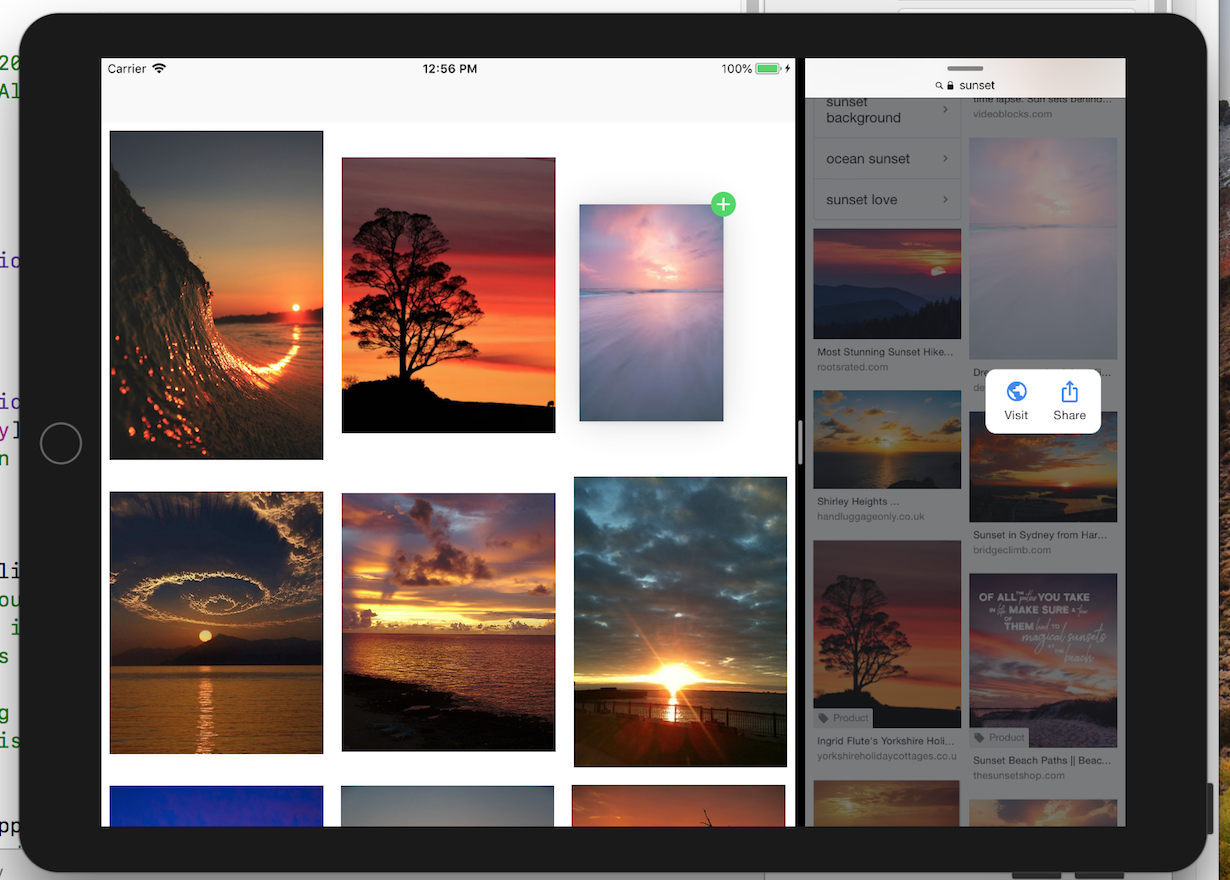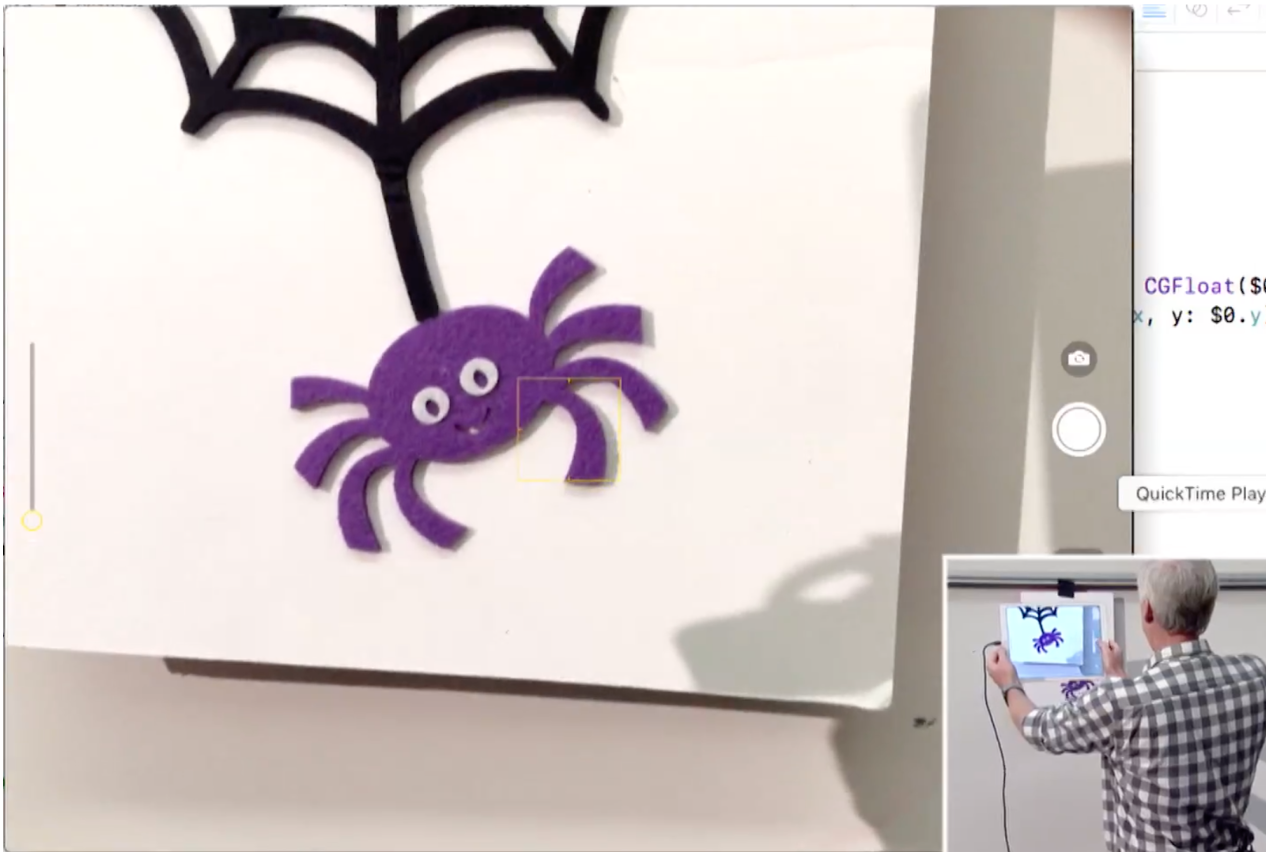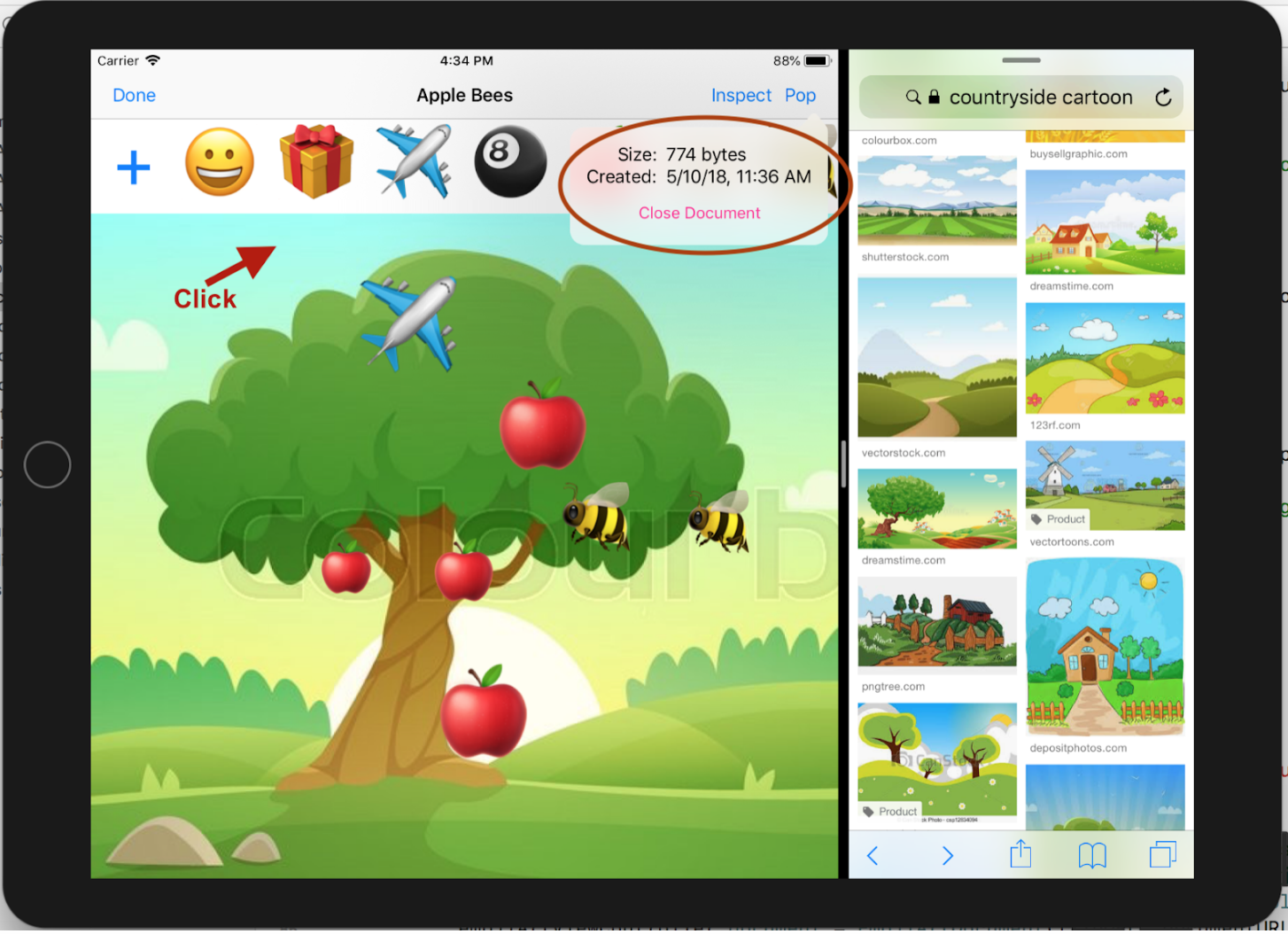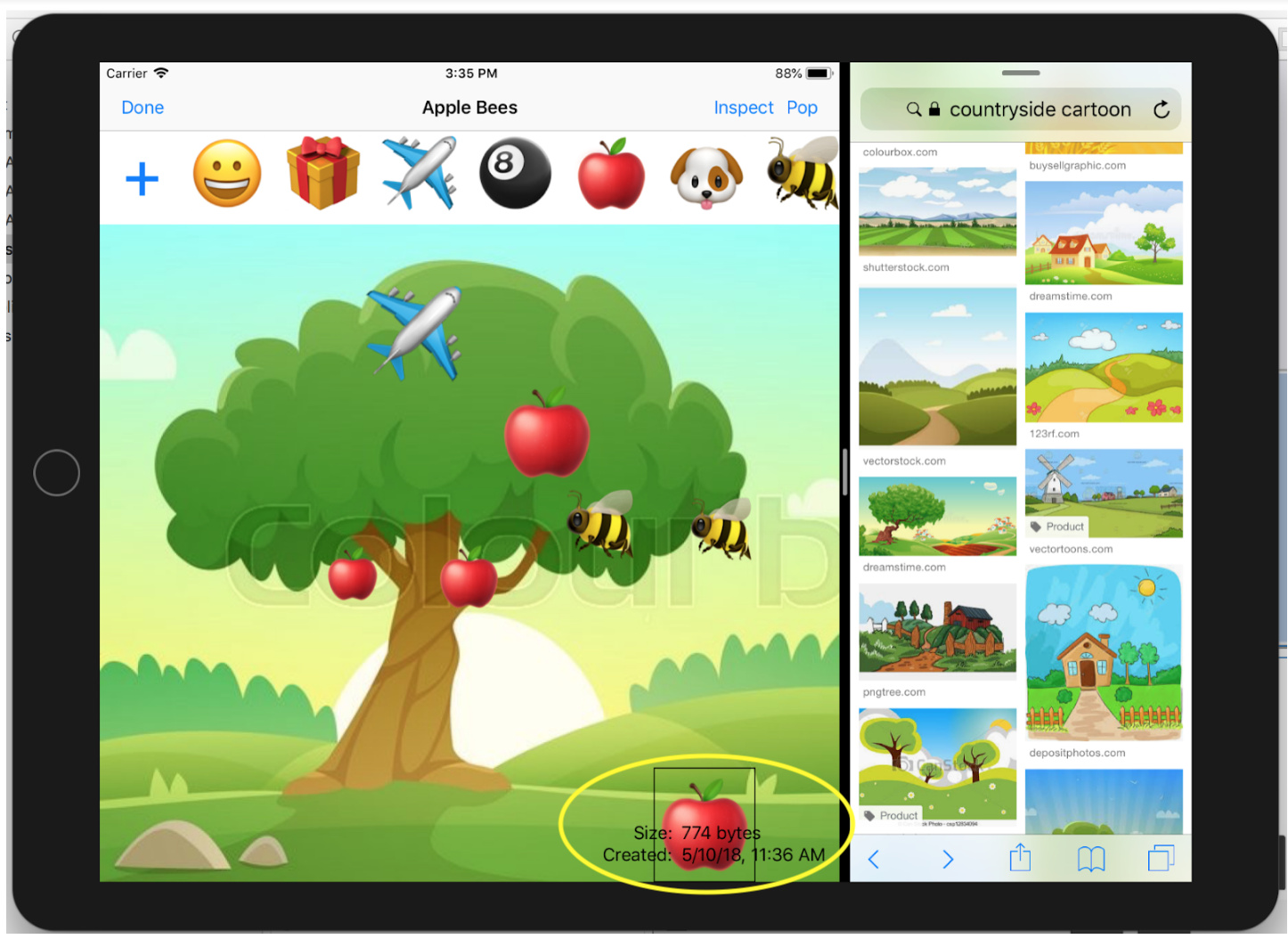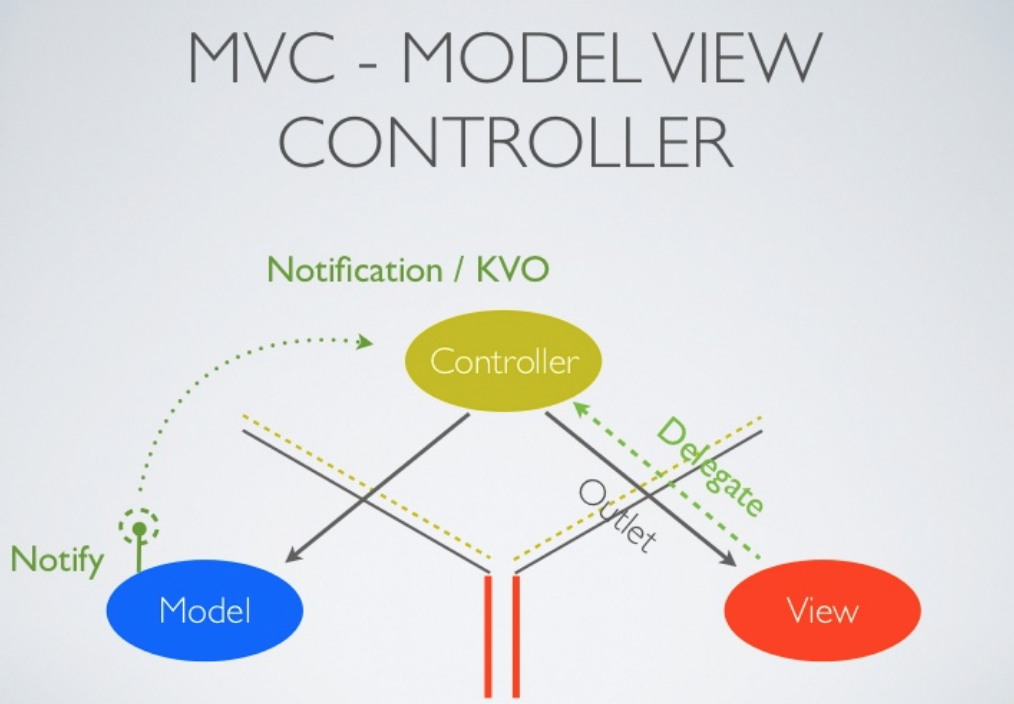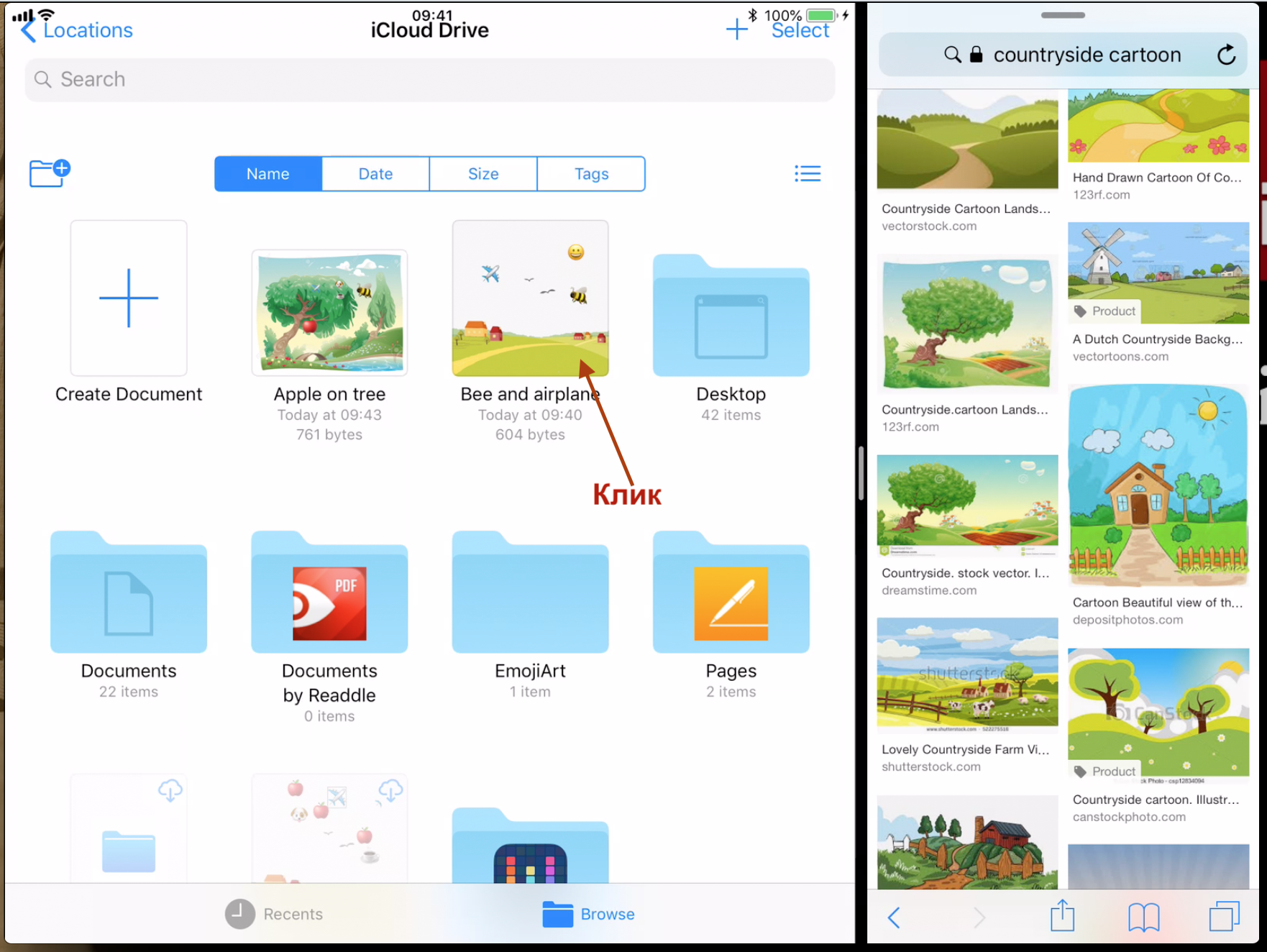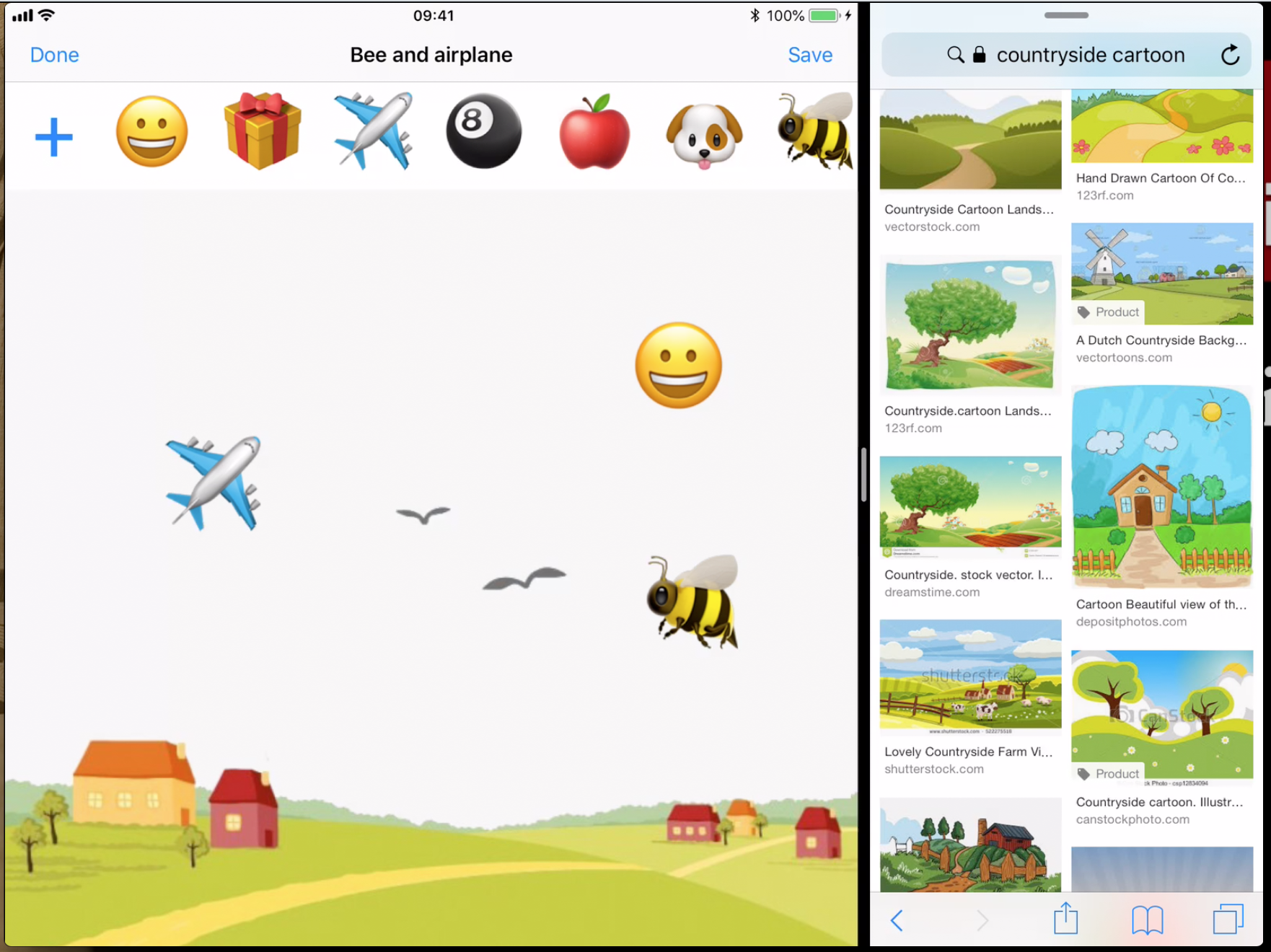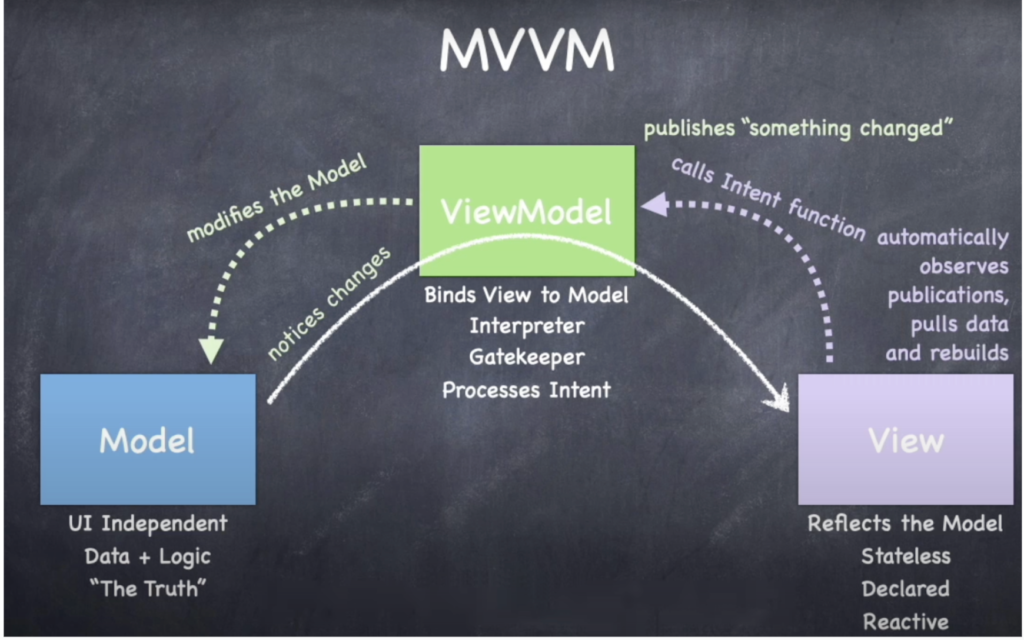
Ниже представлен начальный фрагмент Лекции 3 Стэнфордского курса CS193P Весна 2023 «Разработка iOS приложений с помощью SwiftUI«.
Полный русскоязычный неавторизованный конспект Лекции 3 в формате Google Doc и в виде PDF-файла, который можно скачать и использовать offline, доступны на платной основе.
Код находится на GitHub.
С полным перечнем Лекций и Домашних Заданий на русском языке можно познакомиться здесь.
В этой Лекции вы увидите, наверное, самое большое количество слайдов на протяжении всего семестра, но нам нужно изучить базовую архитектуру прежде, чем погрузиться в следующую часть демонстрационного приложения, которая будет освещаться во второй половине сегодняшней Лекции.
Есть вопросы, прежде чем я начну? Хорошо, нет.
Итак, Лекция номер 3.
У нас есть две очень большие темы для разговора: одна из них — MVVM, которая представляет собой архитектуру, парадигму дизайна, которую вы будете использовать для создания iOS приложений, вторая — система ТИПов Swift:
Сегодня
MVVM
- Парадигма конструирования
Система ТИПов Swift
- struct — структура
- class — класс
- protocol — протокол
- “Don’t Care” ТИП (Generic) — “Не важно какой” ТИП (Дженерик)
- enum — перечисления
- functions — функции
Возвращаемся к Демо!
- Применение MVVM к Memorize
В Swift есть разные ТИПы: структура struct, протокол protocol и многое другое.
Итак, это две основные темы Лекции 3, а затем я вернусь к демонстрационному приложению, в которой мы начнем создавать логику игру Memorize, то есть что происходит, когда вы кликаете на карты.
Архитектура MVVM
Итак, что это за штука MVVM?
Надо сказать, что в Swift очень важно отделить логику и данные вашего приложения от пользовательского интерфейса (UI).
Это действительно очень важно.В некотором смысле, SwiftUI построен на той идее, что у вас будут ДАHHЫЕ и ЛОГИКА, которые связаны с тем, что делает ваше приложение, и еще у вас будет UI, который покажет это пользователю и будет взаимодействовать с пользователем как совершенно отдельная вещь. Так что это реально очень важно.
Та часть приложения, которая связана с ДАННЫМИ и ЛОГИКОЙ, например, в нашем приложении Memorize это “что происходит, когда вы кликаете на карте?” или “карты лежат лицом вверх или лицом вниз?”, все это, мы называем Model (Моделью) нашего приложения. Вы услышите, что я использую это слово Model (Модель) сотни раз. Вся логика и данные “живут” в Model (Модели).
Всё, что мы делали до сих пор на этом курсе, был только UI и иногда мы будем называть его View, потому что это наш «взгляд», наш портал на Model (Модель).
Model и UI
Отделение «Логика и данных» от UI
SwiftUIочень серьезно относится к отделению логики и данных приложения отUI- Мы называем логику и данные нашей Model (Моделью)
- Это может быть структура struct или
SQLбаза данных или некоторый код машинного обучения или многие другие вещи - Или любая комбинация таких вещей
UI— это “параметризованная” оболочка, которую “питает” и вызывает к “жизни” Model- Думайте о
UIкак о “визуальном” проявлении Model (Модели) - Model (Модель) — это где “живут” такие вещи как isFaceUp и cardCount (a не @State в
UI) SwiftUIзаботится о том, чтобыUIперестраивался всякий раз, когда Model (Модель) изменяется
Model (Модель) может быть одной структурой struct. Это может быть целая SQL база данных, полная всяких сущностей. Возможно, что это может быть какой-то код машинного обучения.
Это может быть похоже на REST API для Интернета. Это может быть почти что угодно.
Наша Model (Модель) — концептуальная вещь, это не просто одна структура struct, хотя в нашем приложении Memorize это будет действительно одна структура struct, так как у нас очень простое маленькое стартовое приложение. Но я не хочу, чтобы вы думали, что ваша Model (Модель) не может быть более мощной и сложной.
Что касается UI части нашего приложения, то это на самом деле просто “параметризованная” оболочка, которую Model “кормит”. Одна из лучших фраз, которые я слышал о UI — это визуальное проявление Model, потому что Model — это то, чем реально является ваше приложение, это игра на запоминание Memorize, вот что это такое, так что вся эта логика игры находится в Model.
UI — это просто то, как вы показываете Model пользователю, то есть её визуальное проявление. Вам действительно хочется думать об этом именно так.
То, что мы разместили наши переменные isFaceUp и cardCount в @State, принадлежат Model. Всё это касается игры, в которую мы играем. Поэтому мы не хотим, чтобы они были в UI, и я постараюсь избавиться от них в UI, поместив их в нашу Model.
Одна из очень важных вещей, которые делает Swift, супер важная его обязанность, заключается в том, чтобы обеспечить отражение в UI любых изменений в Model. Model отображается в UI. И для этого у Swift есть огромная инфраструктура для этого.
В свою очередь ВАМ НЕ нужно нести ответственность за то, что все, что есть в вашей Model, отображалось бы в UI. Swift всё это сделает за вас. Вам же просто нужно дать Swift несколько подсказок о том, что в Model влияет на ваш UI. Как только вы сделаете это единожды, дальше волноваться об этом не придется.
Беспокоиться следует о том, чтобы разделить эти вещи: Model и UI.
Но если мы разделим Model и UI, как они будут между собой взаимодействовать? Потому что очевидно, что им нужно поговорить друг с другом.
Я свел это к трем различным способам коммуникации Model и UI. Возможно, существуют и другие способы, но большинство вещей уместилось бы в одной из этих трех категорий.
Model и UI
Подключение Model к UI
Существует несколько вариантов подключения Model к UI …
- Редко, но Model может быть просто @State в View (это минимум разделения, его практически нет)
- Model может быть доступна только через “привратника” (gatekeeper) — класс class “
View Model” (полное разделение) - Существует “
View Model”класс class, но Model все еще доступна View напрямую (частичное разделение)
Почти всегда этот выбор зависит от сложности Model. . .
- Model представляет собой SQL + struct(s) + что-то еще — скорее всего опция #2
- Model представляет собой простейший кусок данных и не имеющая практически никакой логики — скорее всего опция #1
- Что-то между опцией 1 и опцией 2 — опция #3
- Сегодня мы будем говорить об опции #2 (полное отделение).
- Мы называем такую архитектуру, которая подключает Model к UI таким образом, MVVM.
- Model — View — ViewModel
- Это основная архитектура для любого разумного по сложности
SwiftUIприложения - Мы быстро взглянем на то, как использовать #3 (частичное разделение) путем минимальных изменений MVVM.
- Редко, но один из способов, каким можно подключить Model к UI, заключается в том, что Model (Моделью) является @State в View. Я имею в виду, что если вы всю Model, всю логику в вашем приложении разместите в @State в вашем View, то, очевидно, View может получить к ней доступ. Это крайне минимальное разделение. Я бы, наверное, не стал этого делать.
- Давайте поговорим о том, что мы будем делать в ближайшее время. Номер 2 заключается в том, что Model доступна для UI только через “привратника” (Gatekeeper). У нас будет привратник (Gatekeeper), class
ViewModel, и работа этого “парня” — поддерживать безопасную коммуникацию UI и Model. Это основной способ, который мы будем использовать в наших приложениях, и этот способ называется MVVM. Номер 2 мы будем использовать в 99% случаев при создании приложений - Номер 3 является своего рода гибридом первых двух, то есть у нас есть этот привратник (gatekeeper), который мы называем
ViewModel, но иногда у нас есть прямой доступ к Model. У нас будет public переменная var в Model, которая доступна UI и через неё UI на самом деле разговаривает с Model напрямую, прямо с игрой Memorize. По сути, это гибрид первых двух.
Итак, как узнать, какой из этих вариантов использовать?
Читать далее